excel表格每页固定表头 excel表格每页固定表头怎么设置?日常办公中,涉及到一些单张的长、大的表格,显示屏不足以显示全部,在滚动浏览表格时,需要时时查看的表头,未能保留,导致不能方便察看表格,同时在打印时让每一页都有表头而不用自己一一添加怎么办呢?其实很简单,下面小编教你怎么办
打印Excel表格时怎么固定每页都显示表头?
那么如何让每一页都显示表头呢?
下面给大家演示一下,注意:本文事例中使用的是Office2019版的Excel:
首选打开需要打印的表格,点击页面布局功能选项卡,然后点击打印标题,
在弹出的页面设置对话框中,找到工作表中的打印标题区域,点击行标题右侧向上的箭头,
选择要打印的标题行,并返回,点击确定,就设置好了,
然后按Ctrl+P打印预览看下,是不是每页都显示表头了。



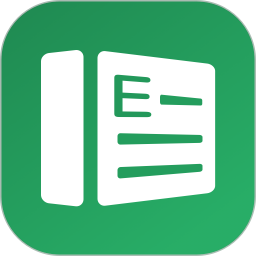
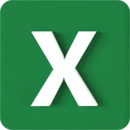

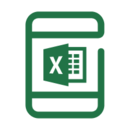

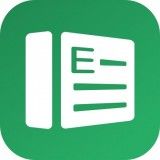



 相关攻略
相关攻略
 近期热点
近期热点
 最新攻略
最新攻略